玩电脑游戏时怎么关闭输入法 Win10玩全屏游戏禁用输入法
更新时间:2024-02-25 15:06:44作者:xiaoliu
现如今电脑游戏已经成为许多人休闲娱乐的首选方式,在玩全屏游戏的过程中,输入法的弹出往往会打断我们的游戏体验,甚至导致游戏操作的失误。为了解决这个问题,Win10系统提供了关闭输入法的功能,让我们在游戏时能够更加专注和流畅地进行操作。本文将介绍如何在Win10系统中关闭输入法,以便享受更好的游戏体验。
具体方法:
1.我们可以右键点击桌面左下角的开始按钮,在弹出菜单中选择“设置”菜单项。
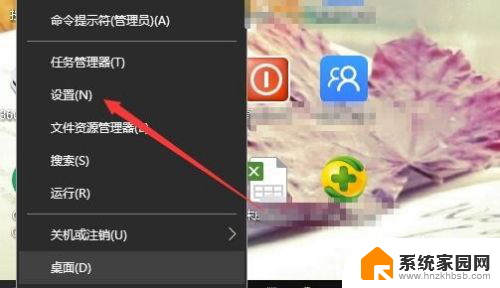
2.在打开的Windows设置窗口中,点击“时间和语言”图标。

3.这时就会打开日期和时间窗口,在这里点击左侧边栏的“区域和语言”菜单项。
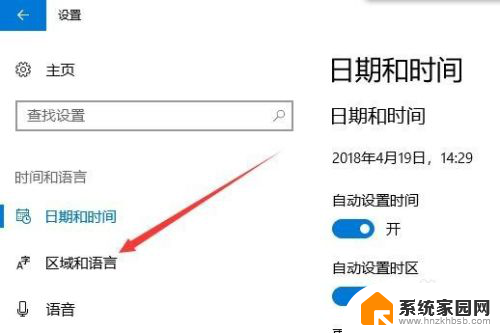
4.在右侧窗口中点击“添加语言”按钮。
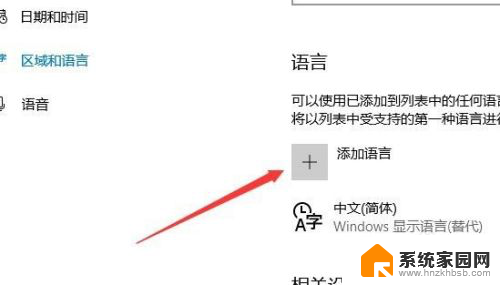
5.在弹出的语言选择窗口中,我们选择“英语(美国)”一项
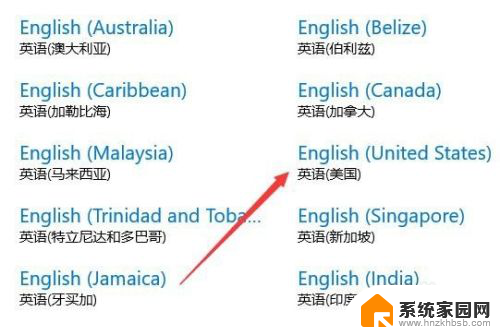
6.这时在语言栏中,我们就可以看到添加了英语的语言项。
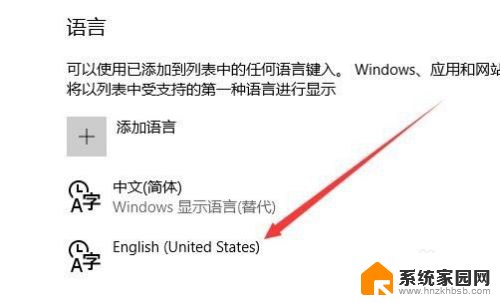
7.以后我们再玩游戏之前,可以先点击右下角的输入法图标。在弹出菜单中选择“英语”菜单项。这样就不会出现玩游戏过程中弹出输入法的情况了。
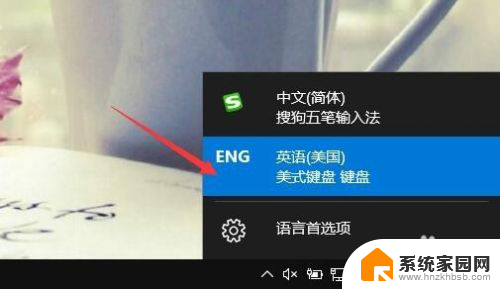
以上就是玩电脑游戏时如何关闭输入法的全部内容,如果你遇到了这种情况,可以尝试按照以上方法解决,希望这对大家有所帮助。
玩电脑游戏时怎么关闭输入法 Win10玩全屏游戏禁用输入法相关教程
- 游戏里怎么禁用输入法 Win10玩游戏时怎么关掉输入法
- win10玩游戏关闭输入法 win10关闭输入法玩游戏方法
- 玩游戏老是出现输入法 Win10玩游戏时为何总是出现输入框
- 电脑玩游戏时输入法老弹出来怎么解决 怎样解决Win10玩游戏时输入法弹出问题
- win10暂时关闭输入法 win10怎么临时关闭输入法
- win10显示输入法已禁用 win10系统电脑输入法被禁用怎么解决
- 电脑禁用输入法是怎么解除 win10已禁用输入法怎么恢复
- win10游戏输入法总是弹出 Win10玩游戏输入法自动弹出关闭方法
- 玩游戏出现输入法怎么办 Win10玩游戏输入法打字问题怎么解决
- 怎么关闭win10自带的输入法 win10关闭输入法的步骤
- 电脑网络连上但是不能上网 Win10连接网络显示无法连接但能上网的解决方法
- win10无线网密码怎么看 Win10系统如何查看已连接WiFi密码
- win10开始屏幕图标点击没反应 电脑桌面图标点击无反应
- 蓝牙耳机如何配对电脑 win10笔记本电脑蓝牙耳机配对方法
- win10如何打开windows update 怎样设置win10自动更新功能
- 需要系统管理员权限才能删除 Win10删除文件需要管理员权限怎么办
win10系统教程推荐
- 1 win10和win7怎样共享文件夹 Win10局域网共享问题彻底解决方法
- 2 win10设置桌面图标显示 win10桌面图标显示不全
- 3 电脑怎么看fps值 Win10怎么打开游戏fps显示
- 4 笔记本电脑声音驱动 Win10声卡驱动丢失怎么办
- 5 windows查看激活时间 win10系统激活时间怎么看
- 6 点键盘出现各种窗口 如何解决Win10按键盘弹出意外窗口问题
- 7 电脑屏保在哪里调整 Win10屏保设置教程
- 8 电脑连接外部显示器设置 win10笔记本连接外置显示器方法
- 9 win10右键开始菜单没反应 win10开始按钮右键点击没有反应怎么修复
- 10 win10添加中文简体美式键盘 Win10中文输入法添加美式键盘步骤